
• FVWM 1
Versión analizada
1.24r, publicada en 1994.
Se trata de la última versión publicada por el programador que comenzó con el proyecto, Robert Nation. Las que han ido apareciendo desde entonces —la serie 2.x.x— han corrido a cargo de otras personas. Y naturalmente, a lo largo de todos estos años se han ido introduciendo muchos cambios, de modo que FVWM 1 y FVWM 2 son en la práctica dos gestores distintos —de hecho, algunas distros de Linux los distribuyen como paquetes independientes—; por eso los comentaré por separado.
Página oficial
Estado actual
Bueno, esta versión concreta de FVWM está más o menos olvidada —en el momento de escribir esto, hace ya diecisiete años de su aparición, nada menos—; aunque, curiosamente, un número reducido de usuarios siguen prefiriéndola a las actuales de la serie 2.x.x, supongo que por su rapidez y simplicidad.
En un sentido más general, FVWM sigue vivo y con buena salud, y sus desarrolladores publican nuevas versiones periódicamente. Puede que haya perdido algo de popularidad respecto a años atrás, pero sigue siendo uno de los gestores de ventanas más conocidos y utilizados.
Características resumidas
| Esc. Virtuales | Menús | Iconos | Temas | Dockapps | At. de teclado | Barra de tareas |
|---|---|---|---|---|---|---|
| Sí | Sí | Sí | No | No | Sí | No |
Descripción

FVWM con colores azules. Hay dos terminales abiertas —Aterm y Mrxvt—, el reproductor de música XMMS, y un pager en la esquina inferior derecha.
En 1993, Robert Nation, frustrado por la lentitud y el consumo de memoria de Twm —tened en cuenta que los ordenadores de entonces eran como cien veces menos potentes que los actuales—, empezó a hacer cambios en su código, con la idea de agilizarlo y de paso añadir características nuevas como escritorios virtuales. Lo cierto es que logró ambas cosas, y el resultado final de estas modificaciones fue esta versión 1.24r de FVWM. En 1994 dejó el proyecto y su trabajo pasó a otras manos, pero de lo que ocurrió a partir de entonces y cómo ha ido evolucionando FVWM con los años hablaremos en otro artículo.
Lo primero que llama la atención respecto a Twm es la estética, bastante más elaborada y siguiendo el estilo de Mwm y Motif: colores planos, y formas limpias y cuadradas con relieves decorativos. Lo segundo, claro, son los escritorios virtuales, ausentes en Twm.
Veamos, normalmente se emplea la expresión «escritorios virtuales» englobando dos conceptos ligeramente distintos. Podemos estar hablando de cierto número de escritorios que vienen a funcionar como pantallas separadas e independientes, de modo que uno va saltando de uno a otro mientras trabaja; a esto quizás sería más correcto llamarlo, por aquello de evitar confusiones, «espacios de trabajo», pero yo soy el primer patán que no suele hacerlo, así que... Y luego tenemos lo que se denominó en un principio «escritorio virtual»; esto es, un único escritorio, pero más grande que el área mostrada por el monitor, de modo que el usuario puede ir moviendo la vista por él como quien usa una lupa para leer un libro. La primera idea podéis verla en acción en casi cualquier entorno gráfico moderno de Unix; Gnome, Fluxbox, KDE, IceWM, etc. La segunda fue popular en los años noventa, pero ha ido cayendo en desuso; un buen ejemplo de ella lo encontramos en Tvtwm.
Supongo que a Robert Nation, cuando trabajaba en FVWM, se le presentó la disyuntiva de escoger entre un concepto u otro, y estuvo pensando mucho tiempo hasta que decidió..., poner en práctica los dos. Sí, FVWM incluye espacios de trabajo, y cada uno de ellos puede ser un escritorio virtual mucho más grande que vuestro monitor. Para entenderlo mejor, fijaos en las capturas de pantalla que acompañan a este artículo; casi todas ellas muestran, abajo, a la derecha, el obligatorio pager, una especie de mapa de cómo están organizadas las ventanas abiertas en nuestra sesión de trabajo. Como curiosidad, y según el manual, el tamaño máximo de cada escritorio virtual es de 32000 por 32000 píxeles —obviamente no resulta muy práctico hacerlos tan grandes—; y para adentrarnos ya en el terreno de la pura demencia, FVWM permite usar aproximadamente
hasta cuatro mil millones de ellos. Así que teóricamente el gestor podría ubicar tantas ventanas como estrellas forman la Vía Láctea, aunque mucho antes de eso vuestro ordenador se habrá convertido en una masa incandescente como el núcleo del reactor número cuatro de Chernobyl.

Otra sesión de trabajo con FVWM y dos terminales. En la captura podéis ver el menú de aplicaciones que aparece al clicar con el ratón en el escritorio. La ventanita de Xmag es simplemente decorativa...
Por lo demás, FVWM conserva todos los puntos fuertes de Twm, salvo aquel útil «gestor de iconos» que tan bien venía en ocasiones para controlar las ventanas abiertas. Pero sí, cuenta con un sistema de menús muy similar, y atajos de teclado, y sobre todo un sinfín de opciones de configuración: botones de acción que se mostrarán en las ventanas, funciones del ratón, qué iconos representarán a las aplicaciones minimizadas..., y mucho, mucho más. Como en Twm, es posible hacer ajustes muy concretos; por poner un ejemplo que podáis ver en las capturas de pantalla, eliminar la barra del título en las ventanitas del reloj (en este caso, Mdgclock  ).
).
Debo añadir que FVWM cuenta además con una serie de módulos opcionales que complementan al gestor propiamente dicho, y añaden nuevas funciones para quien las desee. Por ejemplo, existe el pager que he mencionado un par de párrafos antes, o una caja de iconos al estilo de Mwm, o incluso otro módulo para asociar sonidos a las acciones del gestor de ventanas —por si alguien quiere escuchar la típica campanilla cada vez que comience su sesión con FVWM, y cosas así—. Obviamente, algunos resultan más útiles que otros.
Como era previsible, la configuración del gestor se realiza mediante un archivo de texto, oculto en el directorio raíz del usuario; en este caso, .fvwmrc. Posee cierto aire al empleado por Twm, pero es más grande y enrevesado, mayormente porque en FVWM hay más detallitos que pueden ajustarse.
Al igual que ocurría en Twm —y en muchos otros gestores de ventanas de los noventa—, no existe un panel, barra de tareas o similar; al minimizar ventanas abiertas éstas se convierten en iconos en el escritorio, más o menos como ocurría en Windows 3.1.
Primeras impresiones
Mi primer contacto con FVWM vino de la mano de una versión moderna —de la serie 2.x.x— en FreeBSD. Pero como este artículo trata sobre FVWM 1, hablaré de ello otro día.
En el momento de escribir esto llevo más de dos meses usando FVWM 1.24r. Desde el principio me gustó. Para empezar, el autor tuvo el detalle de adjuntar varios archivos de configuración de ejemplo, por lo que adaptar uno de ellos a mis necesidades resultó una tarea —relativamente— fácil, y además todos cuentan con instructivos comentarios; es una suerte, porque algunas secciones del archivo .fvwmrc son bastante crípticas y no me imagino reescribiéndolas desde cero.
¿Y he dicho ya que FVWM, a su manera, es bonito? Vale, esto resulta una cuestión muy relativa, porque el usuario posee también cierta libertad para crear sus propios horrores... Pero en principio tiene ese estilo claro y austero de Mwm, que a mí realmente me agrada.
Por último, me costó un poquito comprender el asunto de los módulos, y decidir de cuáles podía prescindir —al final terminaron siendo casi todos—. Y me topé con un detalle desconcertante; como he dicho arriba, existe un módulo que funciona como pager —llamado, quién podría haberlo adivinado, FvwmPager—, pero resulta que el gestor de ventanas incorpora a su vez otro pager distinto. En fin, probé los dos y resolví quedarme con el del módulo, más completo.
Usando FVWM 1

FVWM con algunas aplicaciones minimizadas como iconos en la esquina inferior izquierda, y un explorador de archivos en primer plano (PathFinder  ).
).
Veamos, resumiendo: FVWM 1.24r = Twm + estética y ciertos detalles de Mwm + módulos con funciones diversas + escritorios virtuales.
En realidad, se trata de un gestor muy flexible, que puede adaptarse a muchos estilos de trabajo distintos. Los ficheros de configuración de ejemplo que adjuntó el autor con el código fuente dan buena idea de ello: existe uno pensado para emular el comportamiento de Mwm, y otro que imita en cierta medida el escritorio que usaban las máquinas de SGI, 4Dwm. Así que un usuario con un poco de tiempo libre e ingenio puede lograr un entorno que le acople como un guante..., bueno, al menos si está dispuesto a desenvolverse sin accesorios modernos como barras de tareas y demás —aquí hablo de lo que ofrece FVWM en sí; por supuesto, existen por ahí un sinfín de paneles, relojes y otros añadidos que pueden usarse con el gestor—.
El uso combinado de escritorios virtuales y espacios de trabajo creo que me gusta; al menos, me acostumbré con bastante facilidad. Tiene el inconveniente de que convierte al pager en una herramienta casi imprescindible, pero tampoco me parece una molestia destacable; no ocupa tanto espacio en la pantalla, después de todo. Y también en este aspecto FVWM ofrece posibilidades insospechadas, como hacer que todas las ventanas de un programa determinado —por ejemplo, vuestro editor de textos favorito— se abran en un escritorio virtual concreto.
Claro, tantas posibilidades conllevan un coste. En este caso no se trata del rendimiento —FVWM es incluso más liviano que su padre, Twm—, sino de la complejidad de su configuración. Un fichero .fvwmrc típico consta de nueve o diez secciones diferentes, cada una dedicada a un aspecto distinto del gestor, y algunas de ellas resultan un tanto engorrosas de modificar.
Por lo demás, es muy sólido —no recuerdo que se me haya colgado ni una sola vez en dos meses de uso diario—. El único «fallo» que ahora me viene a la cabeza es la tendencia de ciertas aplicaciones —ROX Filer, sobre todo— a abrir las ventanas nuevas en escritorios distintos al que estemos empleando en ese momento.
Opciones de personalización

Jugando una partida a OpenTTD, una copia gratuita del venerable Transport Tycoon... En realidad esta captura no enseña nada nuevo sobre FVWM, pero era demasiado cachonda para dejarla pasar: así ocurrió en el mundo real.
Todas las de Twm y algunas más.
Veamos, estéticamente hay poco que rascar, más allá de ajustar colores de menús y decoración de las ventanas. Si no os gustan las formas cuadradas con relieve, al estilo de Motif o Windows 95, mala suerte.
Pero casi todo lo demás se puede cambiar. ¿Definir hasta diez botones distintos por ventana, con las funciones más absurdas que podáis imaginar? Hecho. ¿Obligar a una aplicación determinada a que se abra siempre en un escritorio virtual concreto? Hecho. ¿Atajos de teclado? Hecho. ¿Redefinir las funciones del ratón y aprovechar la ruedecita? Hecho. ¿Cambiar el modelo de enfoque? Hecho. ¿Hacer que las ventanas del editor de textos Leafpad tengan un color diferente a las demás? Hecho. ¿Asociar voces de Chiquito de la Calzada a las acciones del gestor? Pues también —comprobado, no creáis que hablo por hablar—.
Entre tantas opciones, claro, encontrar vuestra configuración ideal puede llevar su tiempo. Pero, ¡hey!, se trata de un proceso instructivo en el que uno aprende qué quiere exactamente de su escritorio.
Documentación
En inglés, claro, pero muy buena. Existen varias páginas de manual; una —muy extensa— está dedicada al gestor en sí y su archivo de configuración, y las otras describen uno por uno los diferentes módulos.
Además, para hacer las cosas más fáciles, el autor adjuntó varios archivos de configuración de ejemplo, todos ellos bien comentados.
Aciertos
- Aunque cueste creerlo, es más ligero que Twm, a pesar de hacer más cosas que aquél. Y también más bonito.
- Muy flexible, con opciones para casi todos los gustos. Con un poco de paciencia, el usuario puede convertir FVWM en lo que quiera.
- Muy buena documentación.
- Y claro, posee algunos detallitos que siempre me gusta encontrar —siendo FVWM como es, resultan opcionales—: colocación inteligente de las ventanas, posibilidad de ceñirlas a los bordes de la pantalla, o de hacer que siempre queden por encima de las demás, etc.
- El código fuente procede de la noche de los tiempos —1994—, pero puede compilarse sin mayores problemas en 2011... Comprobado con Glibc 2.5, GCC 4.2.4 y la versión 7.2 del X Window System.
Inconvenientes
- Tanta flexibilidad implica que adaptar FVWM al gusto del usuario suele llevar su tiempo. Y algunas secciones del archivo de configuración parecen innecesariamente complicadas.
- A veces, algunas aplicaciones abren nuevas ventanas en escritorios virtuales distintos al que estemos viendo en ese momento; a ROX Filer le gusta bastante hacerlo, por ejemplo. Probablemente el error estará en ellas y no en FVWM, pero sigue siendo un detalle que vale la pena mencionar.
- Puestos a dar opciones al usuario, existe un curioso vacío con la estética de los menús. Al menos me hubiese gustado que sus títulos pudiesen mostrarse con un color o tipo de letra diferentes del resto de las entradas, para diferenciarlos. Se trata de una queja menor, de todos modos.
Conclusión
En su momento, Twm me sorprendió, porque debajo de su apariencia primitiva y ciertos arcaísmos se escondía un programa muy sofisticado y con muchas posibilidades. Con esta versión 1.24r de FVWM me ha ocurrido más o menos lo mismo. Y uno se siente tentado de pensar, en lo relativo a interfaces de escritorio, ¿acaso estaba ya todo inventado en los noventa? ¿Es el Renault 4  , fiable, resistente, fácil de mantener, el pináculo de la mecánica del automóvil?
, fiable, resistente, fácil de mantener, el pináculo de la mecánica del automóvil?
Galería de imágenes
Unas pocas capturas más para enriquecer el texto:
Descargas
(Añadido en junio de 2020). Hace poco en la página oficial hicieron limpieza y retiraron contenido antiguo. Así que...
- Código fuente de FVWM 1.24r. Por si a estas alturas alguien quiere echarle un vistazo. La compilación viene automatizada mediante Imake
 , pero el código en sí puede procesarse con cualquier versión de GCC; comprobado, por ejemplo, con GCC 8.4.0. Así que debería ser relativamente fácil de instalar en un sistema moderno.
, pero el código en sí puede procesarse con cualquier versión de GCC; comprobado, por ejemplo, con GCC 8.4.0. Así que debería ser relativamente fácil de instalar en un sistema moderno.
 FVWM 1
FVWM 1

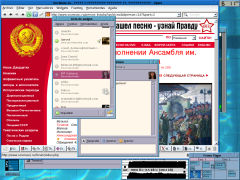
![Apta para cualquier navegador [Apta para cualquier navegador]](imgs_pag/cualqnav.png)
![Cumple con el estándar HTML [Cumple con el estándar HTML]](imgs_pag/valid-html401.png)
![Cumple con el estándar CSS [Cumple con el estándar CSS]](imgs_pag/vcss.png)